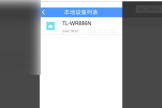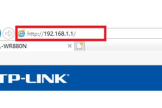无线路由器信道如何修改(超简单技巧:修改路由器“信道” 保你家中WIFI不掉线)
1.什么是信道故名思议,就是指WiFi信号传输的通道(也叫频道)目前国内支持的、可供用户选择2.4G 频段WIFI信道有13条,而5G 频段WiFi有5条信道
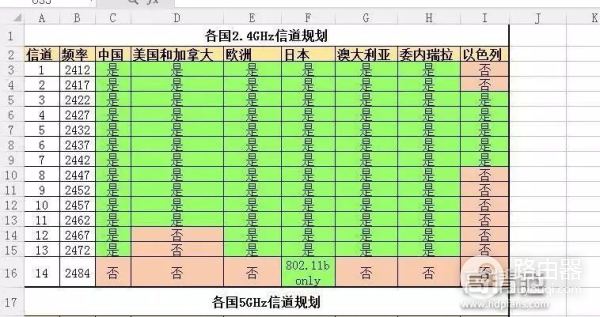
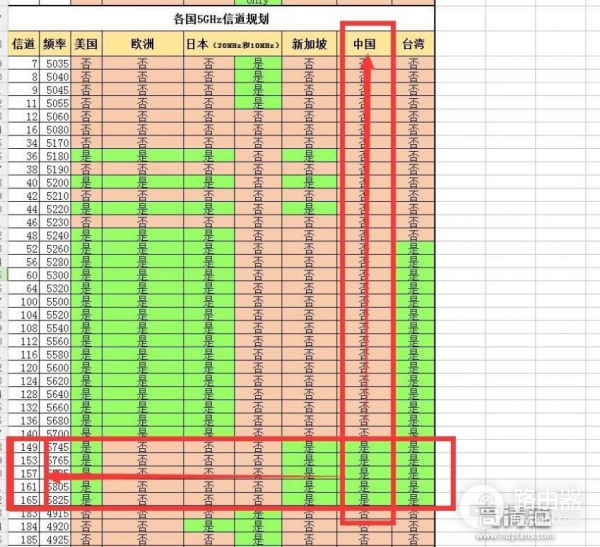
2.为什么要切换信道?同一信道上的设备越多,WiFi信号的强度就越弱(好比2.4G是一条13车道的高速公路,如果将1条车道上的汽车分散到不同的车道上,就能显著减少拥堵),所以要想保证WiFi质量,就必须避免自己家的路由器与邻居家的路由器占用同一信道。
3.如何得知最佳信道?在切换信道之前,首先需要搞清楚究竟哪一条信道上的路由器最少,这里我们可以借助一款实用小工具——“WiFi分析仪”来完成,具体操作步骤如下:1手机链接下载并安装“WiFi分析仪”;2进入软件,点击主界面右上角的眼睛图标;3选择“信道评级”,软件会根据各信道的使用情况给出不同星级推荐(注意:14信道在我国不能使用);路由器设置2.4G或是5G频段1使用电脑或手机浏览器,在网址栏输入192.168.11,进入路由器设置界面;2在完成密码验证后,点击“设置向导”、“下一步”;3在无线频段选择界面,选择“无线只工作在5GHz频段”或“仅在2.4GHz频段工作”;4设置无线密码,点击“完成”即可


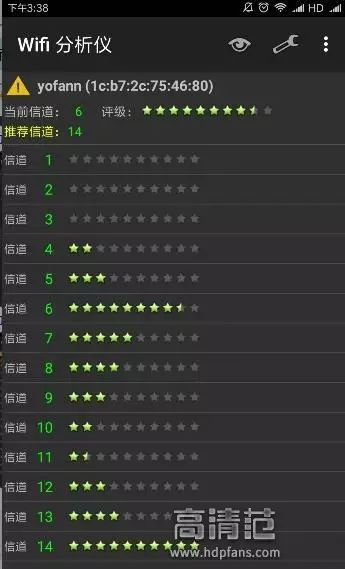
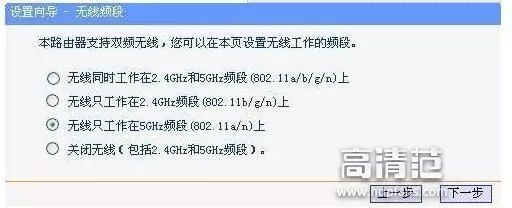
4.2.4G与5G频段选择信道方法1点击“无线设置”、“基本设置”;2在弹出窗口中的“信道”栏选择要切换的信道

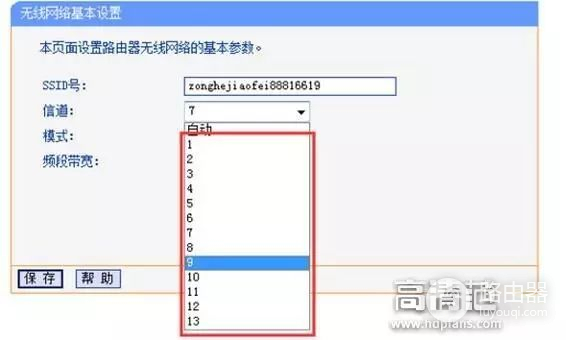
5.写在最后现在大多数人在安装路由器时,都不会有意识的设置WiFi频段,这就使得使用默认频段、信道的路由器较多,而且互为干扰,这种情况下,我们只需要根据文中方法,让自家路由器使用占用率最低的信道,就能有效保证网络流畅了。
6.路由器切换信道、频段是生活中非常实用的小技巧,小伙伴们自己多做尝试吧。